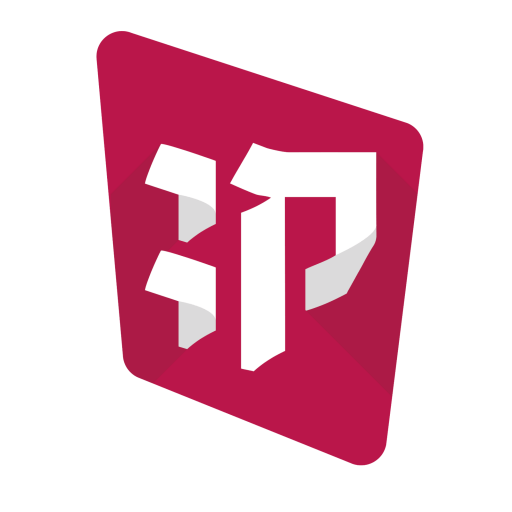מטלות
מה זה אומר?
ניתן להוסיף לאתר הקורס רכיב "מטלה" בו יגישו המשתתפים בקורס את המשימות הדרושות.
איך אפשר להגדיר?
- יש לעבור למצב עריכה, על ידי לחיצה על הכפתור "הפעלת עריכה" בתפריט העליון מצד שמאל
- לבחור את יחידת ההוראה הרצויה, ללחוץ על הוספת משאב או פעילות, לבחור בלשונית פעילויות וללחוץ על "מטלה".
- בלשונית "הגדרות כלליות" יש לכתוב שם למטלה.
- בחלון מתחת ניתן לכתוב את הנחיות כלליות למטלה אם רוצים.
- בחלון "קבצים נוספים" ניתן להוסיף קבצים ע"י גרירה (לדוגמה קובץ הנחיה למטלה, מחוון, מקורות ועוד).
- הלשונית "זמינות" מאפשרת להגדיר מאיזה תאריך ועד איזה תאריך ניתן להגיש את המטלה.
- לסיום יש ללחוץ על שמירת שינויים.
פורמים
מה זה אומר?
ניתן להוסיף לאתר הקורס רכיב "פורום" המשמש לקיום דיונים ושיח בין המשתתפים בקורס באופן א-סינכרוני.
איך אפשר להגדיר?
- יש לעבור למצב עריכה, על ידי לחיצה על הכפתור "הפעלת עריכה" בתפריט העליון מצד שמאל.
- לבחור את יחידת ההוראה הרצויה, ללחוץ על הוספת משאב או פעילות, לבחור בלשונית פעילויות וללחוץ על "פורום".
- בלשונית "הגדרות כלליות" יש לכתוב את שם הפורום.
- בחלון מתחת ניתן לכתוב תיאור או במה יעסוק הפורום או להתייחס להנחיות הדרושות להשתתפות.
- בשורה מתחת ניתן לבחור את סוג הפורום מתוך תפריט, להלן מופיעות מספר דוגמאות לסוגי הפורומים האפשריים:
* פורום רגיל לשימוש כללי – זהו פורום פתוח, בו כל אחד יכול לפתוח בנושא חדש לדיון. פורום זה מאפשר למשתתפים לנהל דיונים ממושכים ולא בזמן אמת.
* פורום רגיל מוצג בתצורת בלוג – הדיונים מוצגים מבחינה חזותית באופן רציף בדומה לעיצוב בלוג – תוכן ההודעות מוצג בכניסה לפורום ואין צורך להיכנס לכל הודעה בנפרד.
* פורום כתיבת תשובה נדרשת לצפייה בדיון Q&A – פורום זה מבקש מהמשתתפים לפרסם את נקודות המבט שלהם ותגובתם לפני שהם רואים את תוכן התגובות של שאר המשתתפים בקורס. סוג זה של פורום מעודד חשיבה אישית ומקורית. - לסיום יש ללחוץ על שמירת שינויים.
בלוג (יומן רשת)
מה זה אומר?
ניתן להוסיף לאתר הקורס רכיב "בלוג" בו יכתבו המשתתפים בקורס יומן אישי.
איך אפשר להגדיר?
- יש לעבור למצב עריכה, על ידי לחיצה על הכפתור "הפעלת עריכה" בתפריט העליון מצד שמאל.
- לבחור את יחידת ההוראה הרצויה, ללחוץ על הוספת משאב או פעילות, לבחור בלשונית פעילויות וללחוץ על "פורום".
- בלשונית "הגדרות כלליות" יש לכתוב את שם הבלוג (יומן רשת).
- בחלון מתחת ניתן לכתוב הנחיות הדרושות לכתיבה בבלוג להשתתפות.
- לסיום יש ללחוץ על שמירת שינויים.
Zoom במודל
מה זה אומר?
רכיב "מפגש זום" נמצא באתר הקורס במודל מאפשר לקיים למידה סינכרונית עם המשתתפים.
איך אפשר להגדיר?
- יש לעבור למצב עריכה, על ידי לחיצה על הכפתור "הפעלת עריכה" בתפריט העליון מצד שמאל.
- לבחור את יחידת ההוראה הרצויה, ללחוץ על הוספת משאב או פעילות, לבחור בלשונית פעילויות וללחוץ על "מפגש זום".
- בלשונית "הגדרות כלליות" יש לכתוב את נושא המפגש הסינכרוני.
- יש ליצור קישור למפגש:
* במידה ומעוניינים בקישור חד פעמי בוחרים בשורה "when" ואז יש להגדיר מתי מתקיים המפגש (תאריך ושעה)
* במידה ומעוניינים בקישור קבוע בקורס לכל שיעור סינכרוני מסמנים את הריבוע ליד המילה "מחזורי" . - ניתן לשנות את הסיסמה המוצעת באופן אוטומטי, ותמיד הסיסמה תופיע באתר הקורס עם הקישור.
- לסיום יש ללחוץ על שמירת שינויים.
H5p
מה זה אומר?
H5P הוא כלי חיצוני המופיע כפעילות באתר כל קורס במודל, הוא מאפשר ליצור תוכן אינטראקטיבי מגוון כמו סרטוני, מצגות משחקים ועוד.
איך אפשר להגדיר?
- יש לעבור למצב עריכה, על ידי לחיצה על הכפתור "הפעלת עריכה" בתפריט העליון מצד שמאל.
- לבחור את יחידת ההוראה הרצויה, ללחוץ על הוספת משאב או פעילות, לבחור בלשונית פעילויות וללחוץ על "תוכן אינטראקטיבי H5p".
- בלשונית "הנחיות לפעילות" יש לכתוב הנחיות והוראות למשתתפים בעבור פעילות זו.
- בלשונית "עורך" יש לבחור את התוכן האינטראקטיבי הרצוי שברצוננו ליצור, להגדיר אותו לפי השלבים והאפשרויות שמופיעות על המסך.
- סיום יש ללחוץ על שמירת שינויים.
אננוטו Annoto
מה זה אומר?
רכיב אננוטו מתווסף באופן אוטומטי לכל סרטון שנעלה לאתר הקורס, הוא מאפשר שיח ודיון אינטראקטיבי תוך כדי צפייה בסרטון. הדיון מתבצע על גבי ציר הזמן של תוכן הסרטון הלימודי ועל כן השיח הינו תמיד בהקשר של תוכן הסרטון. בנוסף, לכל משתמש קיימת גם מחברת אישית, בה ניתן לסכם חומר מן הסרטון, לחדד קטעים חשובים ולתעד מחשבות, תובנות ותגובות.
איך אפשר להגדיר?
יש לעבור למצב עריכה, על ידי לחיצה על הכפתור "הפעלת עריכה" בתפריט העליון מצד שמאל.
על מנת להוסיף סרטון לאתר יש שתי אפשרויות:
א. גרירה
- לבחור ולסמן את קובץ סרטון הוידאו (מהמחשב) אותו מעוניינים לעלות לאתר, לגרור את הסרטון ליחידת הוראה הרצויה.
- בחלון שנפתח לבחור באפשרות "הוספת מדיה בפסקה מעוצבת לעמוד הקורס" (להוסיף כל סרטון בדף תוכן מעוצב נפרד).
- לסיום יש ללחוץ על "העלה".
ב. הוספת קישור לסרטון מהרשת
- לבחור את יחידת ההוראה הרצויה, ללחוץ על הוספת משאב או פעילות, לבחור בלשונית משאבים וללחוץ על "דף תוכן מעוצב".
- בלשונית "הגדרות כלליות" יש לתת כותרת שמתאימה לסרטון אותו נוסיף.
- בלשונית "תוכן" יש ללחוץ על צלמית מדיה (בצורה של דף בתוכו מצלמת וידאו), בחלון שנפתח תחת לשונית "קישור" מדביקים את הקישור לסרטון הרצוי.
- לסיום יש ללחוץ על שמירת שינויים.
>> סרטון הדרכה מצולם ליצירת מאגר שאלות לבוחן במודל